이 글은 다이나믹 마이크의 게인이 너무 작아서 그걸 올리는 방법이 없을까 고민하던 중에 발견한 방법을 기록한 것입니다.
이 방법은 총 세 개의 프로그램으로 구성되어 있습니다. VB Cable, Voicemeeter Banana, Carla 전부 무료니까 안심하셔도 됩니다.
VB Cable

VB Cable은 가상 입력/출력 장치를 만들어줍니다.
프로세스된 사운드를 가상 출력으로 보내면 그 소리를 입력 장치로 내보냅니다. 게임이나 디스코드 입력 장치 설정에서 선택할 수 있는 가상의 장치가 생기고, 이걸 선택하면 VB Cable로 보낸 사운드를 입력시킬 수 있게 됩니다.
Voicemeeter Banana

Voicemeeter Banana는 가상의 믹서입니다. 여러 입력들을 받고 여러 출력으로 내보내는 역할입니다. 볼륨 조절이나 패닝 등의 기능이 있지만 사실 Carla를 사용하기 위한 엔진 용도로만 쓸 겁니다.
이 장치를 Carla와 함께 쓰기 위해서는 설정값을 변경해야 합니다.

설정에 들어갑니다.

사용할 라인을 클릭해서 켜줍니다. 장치가 하나라면 첫번째 left, right만 켜도 무방합니다.

방금 전 열었던 트랙에서 자신의 마이크를 선택합니다.
WDM이랑 MME가 있는데 저는 WDM을 선택하면 뚝뚝 끊겼습니다. MME는 지연시간이 길다고 하니 혹시 WDM이 정상적으로 되면 선택하는게 좋을 수도 있겠습니다.
같은 방법으로 맨 오른쪽 HARDWARE OUT의 A1에서 CABLE Input(VB-Audio Virtual Cable)을 선택합니다. 마찬가지로 WDM은 끊겼어요. 저는 MME만 정상 작동했습니다.
Carla

Carla는 vsthost 프로그램입니다. 어떤 엔진 내부의 소리에 VST를 적용할 수 있게 해줍니다. 여기서는 그 엔진이 Voicemeeter Banana가 됩니다.

이걸 눌러서 설정에 들어갑니다.

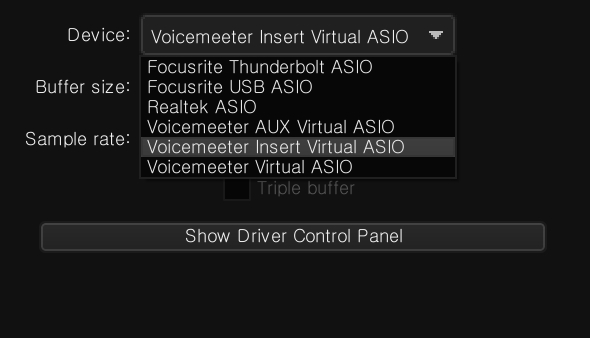
Voicemeeter Insert Virtual ASIO를 선택합니다.

저는 지금 VST들이 많지만 처음에는 Audio Input과 Adio Output 두 종류 밖에 없습니다.
아까 라인 1을 열고 A1에 아웃풋 설정을 했기 때문에 시작과 끝을 1과 2에 연결해야 합니다. 1은 왼쪽, 2는 오른쪽 트랙이 될 것입니다.
VST 폴더 위치는 상관없습니다. 자동으로 스캔하는 기능이 있긴 하지만, 왼쪽 파일 브라우저로 직접 선택해서 넣는게 더 편해요.
드래그 해서 각 VST끼리 연결할 수 있습니다. 더블클릭하면 조정 UI가 나옵니다.
전부 조정했으면 꼭 저장을 해주셔야 합니다. 다른 설정들은 유지되지만 VST 관련 설정들은 다 날라가요.
사용법
우선 Voicemeeter Banana를 켭니다. 오른쪽 위 로딩이 완료된 후에 Carla를 켭니다. 기다리지 않으면 제대로 작동하지 않습니다.
이제 우리는 마이크 볼륨이 작으면 키울 수도 있고, 리미터를 걸 수도 있고, 심지어 기타 앰프를 연결할 수도 있습니다. 심지어 미디 키보드를 사용해서 악기를 연주할 수도 있어요!
주의사항
특정 상황에 소리가 끊겨 들리는 현상을 발견했습니다.
OBS에서 여러번 테스트해보고 알아낸 대처법은 이렇습니다.
1. 적용될 프로그램ex)OBS보다 먼저 작동시킬 것!
2. 부득이하게 1번을 지키지 못했다면, Voicemeeter Banana를 먼저 닫고, Carla를 닫은 후 다시 올바른 순서로 켜 주세요.